아이폰에서 아이폰으로 데이터 옮기기 (ft. 마이그레이션)
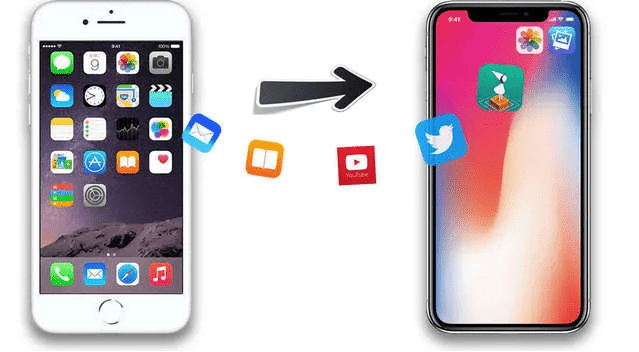
아이폰에서 아이폰으로 데이테 옮기는법 (사진, 영상, 어플, 메모 등등)
(아이폰 > 아이폰 데이터 옮기기)
아이폰 기기를 바꾸면서 데이터를 옮기는 법에 대해서 간단히 알아보겠습니다.
아이폰 마이그레이션이란?
IOS 12.4이상부터 지원하는 기능으로 데이터 뿐 아니라 설정했던 값들까지 모두 옮겨지는 기능입니다.
(오래전에 아이폰을 구매했다면 아이튠즈에 백업 후 복원을 했을텐데, 이제는 핸드폰에서 핸드폰으로 가능합니다)
마이그레이션을 진행하기 위해서는 기존 아이폰과 새로운 아이폰 단말기의 버전이 모두 IOS 12.4 이상,
새로운 단말기의 번전이 이전버전과 같거나 높아야 합니다.
새로 핸드폰을 구매한 경우라면, 바로 마이그레이션을 통해서 데이터를 옮길 수 있습니다.
(중고 핸드폰을 받은 경우라면, 초기화가 진행되어야만 마이그레이션 기능을 사용할 수 있습니다.)
전송할 데이터를 선택하여 전송할 수 없고, 모든 어플, 사진, 연락처, 설정이 옮겨집니다.
(카카오톡의 경우도 옮겨지지만, 혹시 모르니 대화를 꼭 백업하는 것을 추천합니다)
마이그레이션 따라하기
1. 신형 핸드폰의 전원을 연결하여 언어 > 국가설정을 진행합니다.
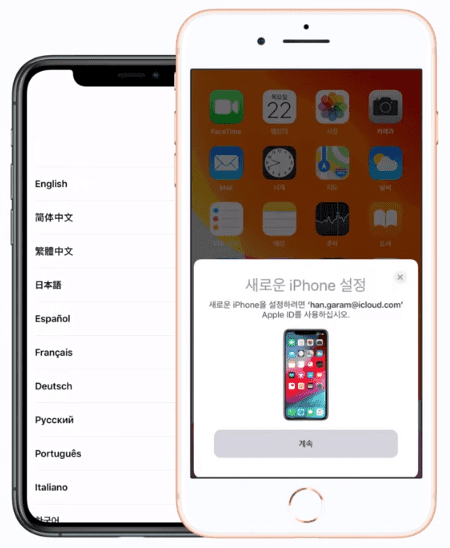
신형 핸드폰과 구형 핸드폰 무선연결
2. 기존의 아이폰에 설정이 나타나면 계속을 눌러줍니다.
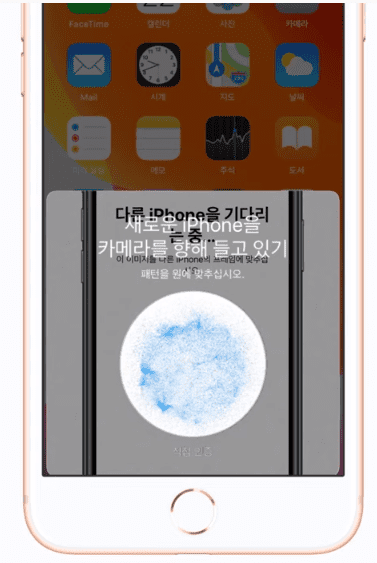
아이폰에 나타난 애니메이션 촬영하기
3. 새 아이폰에 애니메이션이 나타나면 기존의 아이폰 카메라로 맞추어서 사진을 찍습니다.
(카메라를 가져가면 애니메이션을 통해서 자동으로 인식을 해줍니다.)
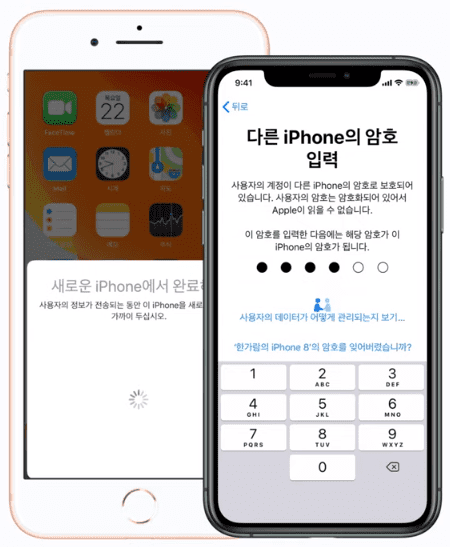
새 아이폰에 기존 아이폰 비밀번호 입력
4. 새 아이폰에 기존 아이폰 비밀번호 입력하기
(애플계정 비밀번호가 아니라, 아이폰 사용할때 지정해놓은 비밀번호이니 헤깔리시면 안되요~)
비밀번호 입력을 통해서 개인정보를 다시 확인하는 과정이니~ 비밀번호를 모르면 할 수 없답니다.
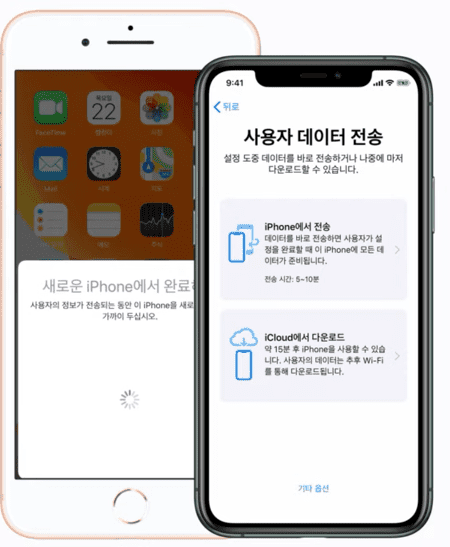
데이터 전송
5. 데이터 전송누르기
(보통 아이폰에 있는 데이터를 옮기기 때문에 'iPhone에서 전송'을 선택하시면 됩니다.)
구형 아이폰의 성능이 낮은 경우 전송하기가 바로 안뜨는 경우도 있어요~
그럴땐 계속 기다려주어야 하니, 인내심을 가지고 기달려주세요~~~
참고로! 데이터 전송 중에는 두 기기를 가까이에 두고 전원에 연결해 두시는 것이 좋아요~
(연결이 끊어지면 처음부터 다시 시작해야 되는 상황이 옵니다)
데이터가 많은 경우 2~3시간 정도 기달렸다가, 데이터가 옮긴게 날라가서 다시해야 하는 최악의 경우도 있으니 꼭!!! 전원을 연결해 두고 하는것을 추천드립니다!!!
기존 아이폰에 있는 모든 것들, 연락처, 각종 파일 등등이 전송이 시작이 됩니다.
전송을 완료하게 되면 메세지가 뜨기 때문에 확인을 하고 완료하세요~~
파일을 전송하기를 마치면 기존의 핸드폰의 데이터를 삭제하기를 바로 진행할 수 있는데,
바로 진행하는것보다는 데이터가 잘 옮겨졌는지, 다시 한번 확인 후 하는 것을 추천드립니다.
데이터를 지우기는 쉬워도, 복구는 어렵습니다.
앞으로 핸드폰과 관련해서 도움이 되는 글을 계속 올릴 예정입니다.
제가 담당하는 매장이 있는데,
해당 매장으로 방문하시면 데이테 옮기는 것을 무료로 도와드리고 있으니 방문해주세요~~
데이터 옮기는것 뿐만 아니라 필요한 모든것을 도와드립니다.
오시는길 : 위례광장로 120, 1층 KT위례광장점
(최대 2시간 주차무료 제공)
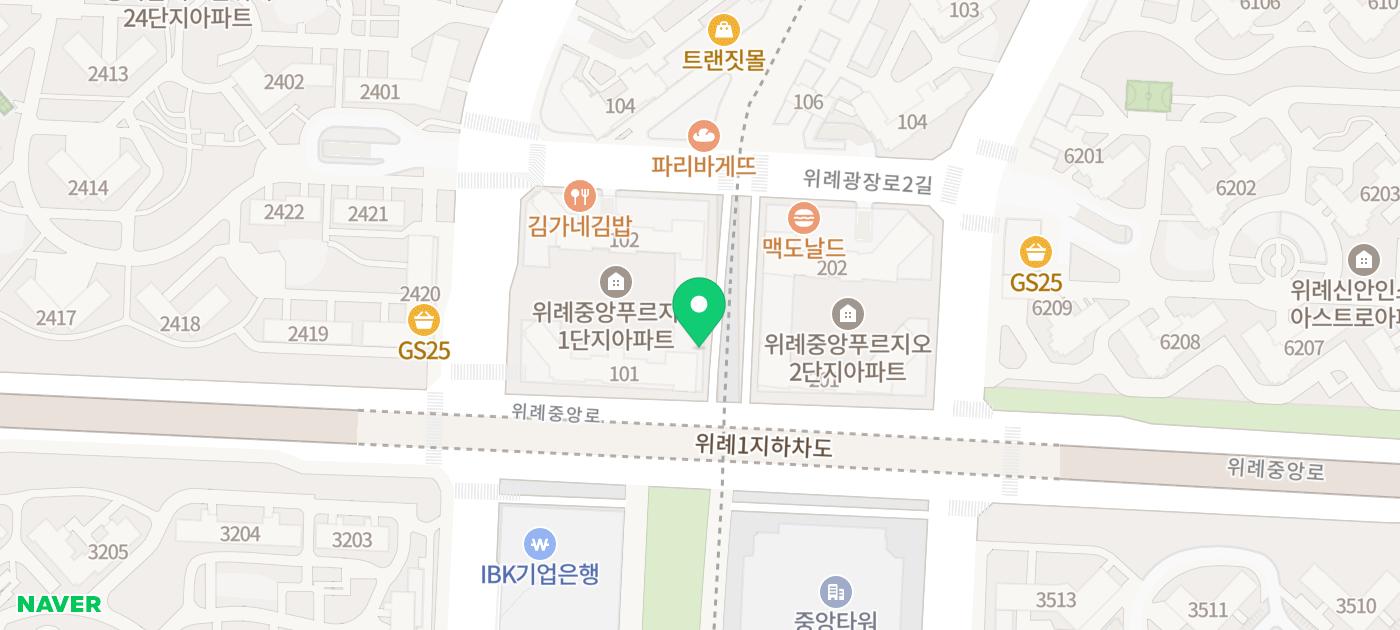
서울특별시 송파구 위례광장로 120 1층

KT 올포원텔레콤 위례광장점
korea-iphone.com
#KT위례광장 #아이폰데이터옮기기 #마이그레이션 #핸드폰 #기기변경 #아이폰 #자급제
#위례 #거여 #송파 #kt #sk #lg